За Аша Наяк
Ігрова консоль Xbox — популярна ігрова консоль, яка конкурує з Sony Playstation. Як і всі сучасні технологічні пристрої, Xbox також потрібно періодично оновлювати, щоб забезпечити безперебійну роботу операційної системи, ігор та медіа-програм. Це допомагає користувачам, які мають ігровий досвід у комбінезонах, додавати нові функції, а наявні функції оновлювати. Іноді вам не буде дозволено під’єднатися до мережі Xbox, якщо оновлення не відбулося. Давайте подивимося, як уникнути таких ситуацій і отримати чудовий ігровий досвід.
Етапи оновлення Xbox Series X/S
Крок 1: Натисніть кнопку Кнопка Xbox на вашому контролері.

Крок 2: Перейдіть до Профіль і система а потім перейдіть до Налаштування.

Примітка: Ви можете натиснути кнопку Lb/Rb на контролері, щоб переміщатися по вкладках.
Крок 3: Перейдіть до система вкладку та виберіть Оновлення.
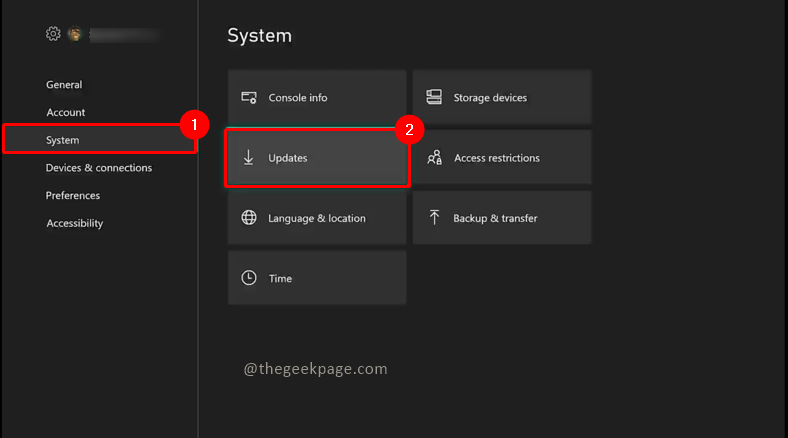
Примітка: У цьому розділі буде сповіщення про останні доступні оновлення. Наразі на моїй консолі оновлення недоступне. Так це покаже
Немає доступного оновлення консолі. Коли є доступне оновлення, ця кнопка відобразить доступне оновлення та натисніть на неї, щоб інсталювати оновлення.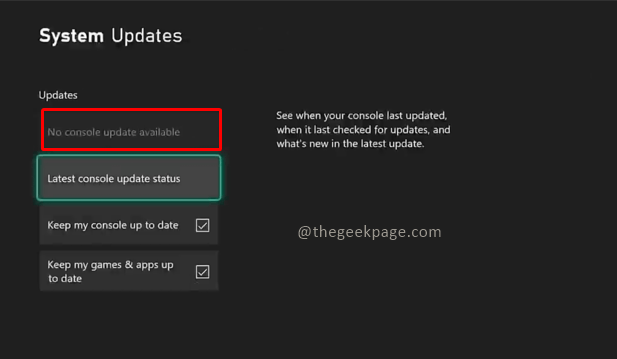
Крок 4: Натисніть на Останній статус оновлення консолі. Ви можете перевірити, коли консоль було останнє оновлено, а також ви можете перевірити, що з’явилося нещодавно, натиснувши кнопку Що нового? кнопку.
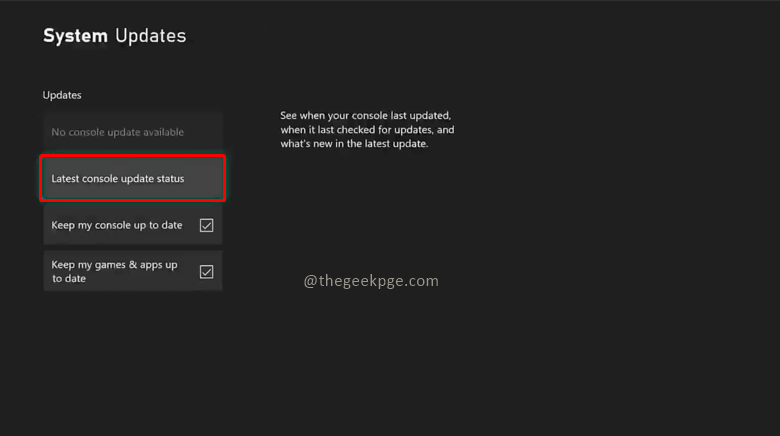
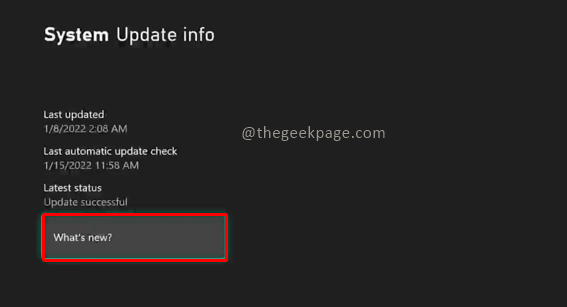
Крок 5. Поверніться до попереднього меню, установіть прапорці Підтримуйте мою консоль в актуальному стані і Підтримуйте мої ігри та програми в актуальному стані.
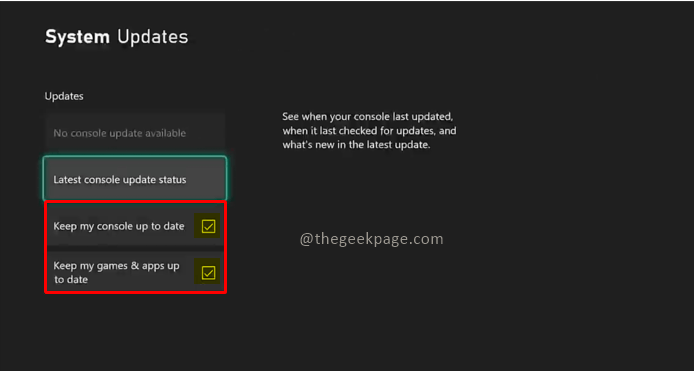
Примітка: це автоматично оновить Xbox новими оновленнями, коли вони доступні. Крім того, якщо ігри чи програми, які ви завантажили, мають оновлення, вони оновлюються автоматично. Якщо ви деактивуєте обидва прапорці, вам доведеться оновити консоль вручну. Радимо увімкнути автоматичне оновлення консолі та ігор. Регулярне оновлення консолі Xbox з увімкненою автоматичною функцією гарантує мінімальний вплив на ваш ігровий досвід Xbox. Дозвольте консолі вносити зміни у фоновому режимі, а ви насолоджуєтеся безперервною грою.
Повідомте нам у коментарях, чи хочете ви оновлювати Xbox автоматично чи в ручному режимі. Сподіваюся, ця стаття була корисною. Приємної гри!!


